当你重命名或删除一个文件/文件夹时,Windows弹出对话框提示你”无法删除 xxx:它正在被其它用户/程序使用!”怎么办?那么不妨来试试unlocker强行删除工具吧!这是一种免费,且有效的删除工具,不仅可以轻易的删除掉Windows/PC中的顽固文件,而且还能够执行多种功能,列如控制文件和文件夹的权限、杀死多个进程、删除index.dat文件、卸载DLL、移动文件和文件夹、删除所需的任何内、重命名条目等一系列操作,让你无需重新启动计算机,就可以轻松、方便、有效地解决这个虽小但很烦人的问题!另外值得注意的是:同类的工具还有 Process Explorer、Pocket KillBox、DLL Master、FreeFile、ForceDel、Wizard/Copylock、Take Control、Advanced Process Manipulation、WhoLockMe等等(有兴趣者可了解细节对比情况),但综合易用性、功能强度,此款是目前最好的!
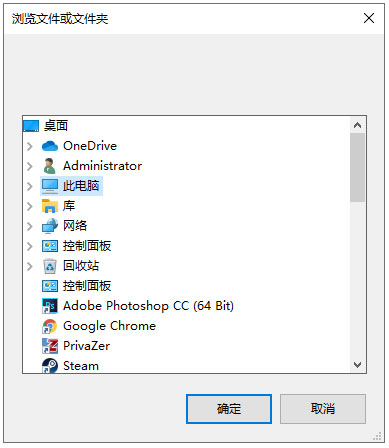
软件特色
1、集成于鼠标右键,使用方便
软件将整合于鼠标右键的操作当中。当用户发现某个文件或目录无法删除时,可直接右键鼠标删除。
2、安全解锁
不同于其他解锁程序,通过强制关闭程序来解锁,而是通过解除文件与程序关联性的方式,保证了数据的安全,避免使用过程中可能的数据丢失。
软件使用教程
1、在本站下载解压unlocker强行删除工具,得到原文件和部分相关文件:
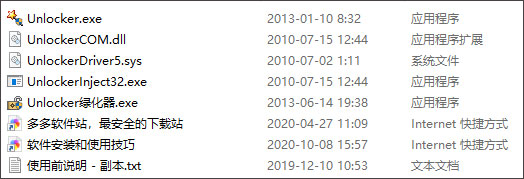
2、双击Unlocker.exe即可直接运行,无需安装:
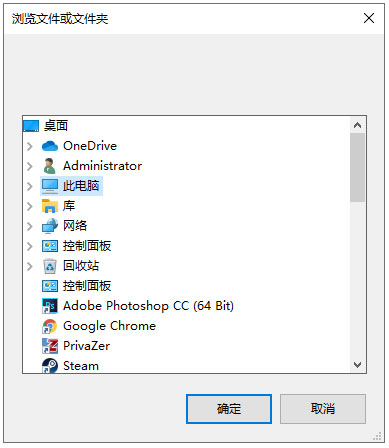
3、双击Unlocker绿化器。exe,点击注册系统右键,即可出现在鼠标右键的系统中,不需要的话点击卸载系统右键:
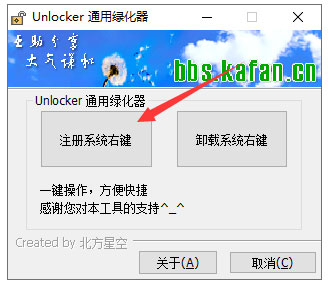
4、鼠标右键点击想要删除文件,选择点击“unlocker”
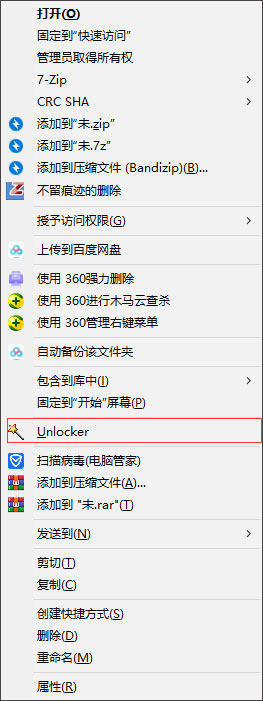
5、在界面中下方框中选择“删除”,然后点击“确定”即可 :
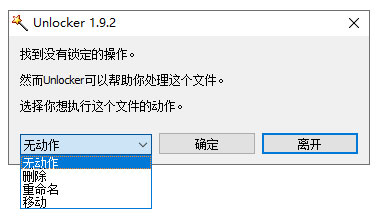
常见问题
1、无法删除?
可能是使用时出现假死现象,建议用户在删除时,可先使用系统自带的删除功能,把没有被其他程序占用的文件先删除。换句话说,就是能删的先用系统删,剩下的被占用文件再删除,响应会更快。
2、删除后的文件在回收站找不到?
虽然通过删除解锁之后,会有“该文件已被移到回收站”的提示,事实上已被彻底删除,回收站内并没有。如果是重要文件,最好还是先备份。
3、删不掉的文件怎么办?
(1)文件正在被使用的状态,文件被占用,删除就会失败。需要关闭或退出正在使用该文件的程序,再删除就可以了。
(2)如果采用NTFS文件系统,当前用户不具备目标文件的完全控制权限时,删除就会失败。
(3)文件存储出问题,删除也会失败。比如U盘损坏,我们可以在资源管理器中看到这个文件,却不能删除文件。
(4)文件被病毒感染
4、如果出现“文件不能被删除,在下次重新启动时,你想执行删除操作吗?”
点击“是”按钮,文件将在下次系统启动时自动被删除。
更新日志
1、优化了用户体验
发表评论
0条评论软件排行榜
热门推荐
 ccleaner免费版 v6.34.1148283.91M / 简体中文
ccleaner免费版 v6.34.1148283.91M / 简体中文 startup delayer(开机启动项管理软件) v3.05.32M / 多国语言
startup delayer(开机启动项管理软件) v3.05.32M / 多国语言 pc win booster(系统优化软件) v13.0.3.73519.81M / 英文
pc win booster(系统优化软件) v13.0.3.73519.81M / 英文 glary utilities绿色版 v6.22.0.26中文版27.7M / 多国语言[中文]
glary utilities绿色版 v6.22.0.26中文版27.7M / 多国语言[中文] 魔方优化大师绿色版 v6.25正式版24.42M / 简体中文
魔方优化大师绿色版 v6.25正式版24.42M / 简体中文 windows repair官方版 v4.14.0免费版52.28M / 英文
windows repair官方版 v4.14.0免费版52.28M / 英文 Windows Sysinternals Suite官方版 v202440.17M / 英文
Windows Sysinternals Suite官方版 v202440.17M / 英文 Registry Clean Expert(注册表清理专家) v4.92.6M / 英文
Registry Clean Expert(注册表清理专家) v4.92.6M / 英文 nirLauncher(NirSoft软件合集) v1.30.634.41M / 简体中文
nirLauncher(NirSoft软件合集) v1.30.634.41M / 简体中文 dism++系统优化工具 v10.1.2002.10032.14M / 简体中文
dism++系统优化工具 v10.1.2002.10032.14M / 简体中文



 ccleaner免费版 v6.34.11482
ccleaner免费版 v6.34.11482 startup delayer(开机启动项管理软件) v3.0
startup delayer(开机启动项管理软件) v3.0 pc win booster(系统优化软件) v13.0.3.735
pc win booster(系统优化软件) v13.0.3.735 glary utilities绿色版 v6.22.0.26中文版
glary utilities绿色版 v6.22.0.26中文版 魔方优化大师绿色版 v6.25正式版
魔方优化大师绿色版 v6.25正式版 windows repair官方版 v4.14.0免费版
windows repair官方版 v4.14.0免费版 Windows Sysinternals Suite官方版 v2024
Windows Sysinternals Suite官方版 v2024 Registry Clean Expert(注册表清理专家) v4.9
Registry Clean Expert(注册表清理专家) v4.9 nirLauncher(NirSoft软件合集) v1.30.6
nirLauncher(NirSoft软件合集) v1.30.6 dism++系统优化工具 v10.1.2002.100
dism++系统优化工具 v10.1.2002.100 赣公网安备36010602000168号,版权投诉请发邮件到ddooocom#126.com(请将#换成@),我们会尽快处理
赣公网安备36010602000168号,版权投诉请发邮件到ddooocom#126.com(请将#换成@),我们会尽快处理